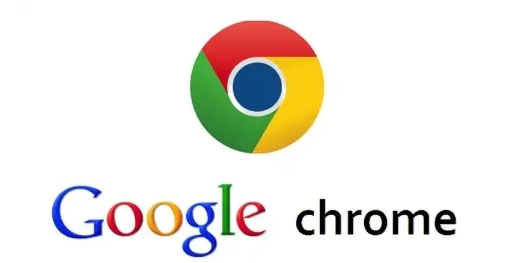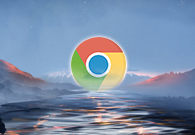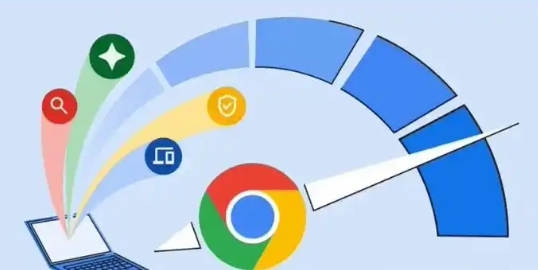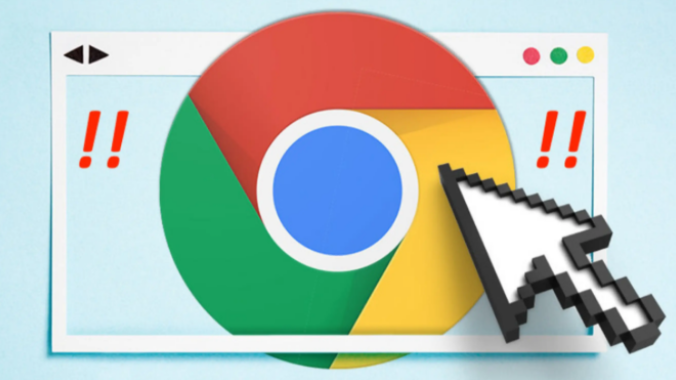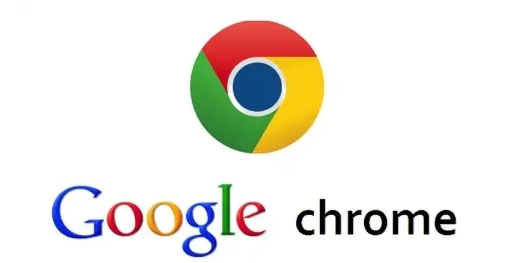
以下是Chrome浏览器提高视频和图像加载速度的方法:
一、优化网络连接
1. 选择合适的网络环境:优先使用有线网络连接,因为有线网络通常比无线网络更稳定,带宽更高,能为视频和图像加载提供更快的速度。如果使用无线网络,要确保信号强度良好,避免在信号弱的地方观看视频或加载图像。靠近无线路由器,减少障碍物对信号的干扰,可以有效提高网络速度。
2. 关闭其他占用网络带宽的应用程序:在加载视频和图像时,关闭其他正在使用网络带宽的应用程序或设备。例如,关闭正在进行的下载任务、在线游戏或其他设备的流媒体服务。这样可以减少网络拥堵,为视频和图像加载提供更多的带宽,从而提高加载速度。可以通过操作系统的网络管理工具或路由器的管理界面查看当前网络的连接情况和带宽使用情况。
二、调整浏览器设置
1. 启用
硬件加速:点击浏览器右上角的菜单按钮,选择“设置”,在设置页面中找到“系统”选项。确保“可用时使用硬件加速”选项被勾选。硬件加速能够利用计算机的GPU来处理视频解码和图像渲染任务,从而加快视频和图像的加载速度,提升观看体验。
2.
清除缓存和Cookie:定期清除浏览器的缓存和Cookie。缓存和Cookie过多可能会导致网页加载速度变慢。点击浏览器右上角的菜单按钮,选择“更多工具”,然后点击“清除浏览数据”。在弹出的窗口中,选择要清除的缓存和Cookie的时间范围,通常可以选择“过去一小时”或“过去一天”等,然后点击“清除数据”按钮。这样可以清除过期的缓存和不必要的Cookie,减少
网页加载时间。
三、优化视频和图像资源
1. 选择合适的视频和图像格式:不同的视频和图像格式有不同的压缩算法和文件大小。对于视频,常见的格式有MP4、WebM等。MP4格式在压缩效率和兼容性方面表现较好,适合大多数情况。对于图像,JPEG格式适用于照片等色彩丰富的图像,它可以在较小的文件大小下提供较高的图像质量;PNG格式适用于图标、图形等需要透明背景的图像,它的压缩算法可以减小文件大小同时保持图像清晰度。在选择视频和图像时,根据实际需求选择合适的格式,可以有效减少文件大小,提高加载速度。
2. 压缩视频和图像文件:使用视频和图像压缩工具对文件进行压缩。有许多在线压缩工具可供选择,如Smallpdf、TinyPNG等。这些工具可以对视频和图像进行智能压缩,去除文件中的冗余信息和不必要的元数据,减小文件大小。将压缩后的文件用于网页或本地播放,浏览器在加载时就会更快。但要注意压缩比例,避免过度压缩导致视频和图像质量下降。
四、利用浏览器插件
1. 安装
广告拦截插件:广告会占用网络带宽和浏览器资源,影响视频和图像的加载速度。安装广告拦截插件,如AdBlock Plus、uBlock Origin等,可以阻止网页上的广告加载,减少不必要的网络请求,从而提高视频和图像的加载速度。在Chrome网上应用店中搜索广告拦截插件,点击“添加到Chrome”按钮,按照提示完成安装。安装完成后,插件会自动拦截网页上的广告。
2. 使用内容延迟加载插件:内容延迟加载插件可以根据用户的滚动行为,延迟加载网页中的图片和视频。当用户滚动到图片或视频所在位置时,才加载这些内容。这样可以减少页面初始加载时的数据量,提高加载速度。例如,Lazy Load XT插件可以实现内容延迟加载功能。在Chrome网上应用店中下载安装该插件后,按照插件的设置说明进行配置,即可自动实现图片和视频的延迟加载。